انتخاب بین VirtualBox یا VMware به عنوان یک برنامه مجازی ساز روی ویندوز از آن سوالاتی است که برای خیلی از کاربران پیش میآید. در این مقاله از پلازا با هم به بررسی ویژگیهای هر کدام از این دو ابزار میپردازیم.
مجازی سازی یکی از ویژگیهای خوب در سیستمهای کامپیوتری میباشد که کاربردهای متنوعی دارد. در صورتی که به فکر راه اندازی یک ماشین مجازی روی ویندوز فعلی خود باشید، امکانات متفاوت و خوبی در اختیار شما قرار داد. اما انتخاب که برنامه مجازی ساز ایده آل که بتواند امکانات مورد نیاز را در حالتی ساده در اختیار شما قرار دهد، موضوعی است که باید کمی روی آن فکر کرد. خیلی از کاربرانی که به دنبال این برنامهها هستند، بعد از جستجوهای فراوان میان دو گزینه گیر میکنند. VirtualBox یا VMware بهترینهای مجازی سازی برای سیستمهای خانگی به حساب میآیند، اما شما باید کدام را انتخاب کنید تا کارتان راه بیفتد.
در اینجا میخواهیم این دو برنامه را با هم به صورت کامل بررسی کنیم و ببینیم که کدامیک از گزینههای VirtualBox یا VMware بیشتر به درد ما میخورند. لازمه این کمار این است کمی در مورد مجازی سازی و همینطور خود این دو برنامه توضیح دهیم و بعد ویژگیهای هر کدام را موردی بررسیی کنیم.
فهرست مطالب
برنامههای مجازی سازی و کاری که انجام میدهند
مجازی سازی یکی از تکنیکهای مهم در کامپیوتر است که مدت هاست در موارد متعددی مانند سرورهای اینترنتی استفاده میشود و در واقع اساس راه اندازی دیتا سنترها و گسترش اینترنت به شکل امروزی، همین مجازی سازی میباشد. اتفاقی که در طی فرآیند مجازی سازی میافتد این است که منابع سخت افزاری به صورت نرم افزاری مدیریت شده و میتوانند در اختیار برنامههای مختلف قرار بگیرند.
وقتی شما روی سیستم خانگیتان (با سیستم عامل ویندوز) با استفاده از VirtualBox یا VMware و یا هر برنامه مجازی سازی دیگری یک سیستم عامل لینوکس را بالا میآورید، در واقع منابع سخت افزاری ای که در اختیار این ویندوز بوده است را به صورت شبیه سازی شده به لینوکس اختصاص داده اید. این اصلی است که مجازی سازی آن را دنبال میکند.

خیلی از افراد فکر میکنند که کاربرد مجازی سازی صرفا آموزشی بوده و برای کارهای اینچنینی مورد استفاده قرار میگیرد. اما کاربردهای مهم دیگری هم دارد. به طور مثال در سیستمهای میزبانی وب، وقتی یک سرور بزرگتر به سرور مجازیهای کوچکتر و یا هاستها تقسیم میشود و هر کدام از آنها سایت و برنامه ای خاص را بالا نگه میدارند، با یکی از نمونههای بارز و البته کاربردی مجازی سازی طرف هستیم.
در این میان ابزارهای مجازی سازی از مهمترین برنامههای موجود هستند و هر یک سعی در ارائه ویژگیهای بهتر برای کاربران دارند تا بتوانند در سطح وسیعی کار کنند. ابزارهایی VMware Workstation از شرکت میام ویر، VirtualBox از اوراکل بزرگترین و همینطور Hyperv از مایکروسافت مهمترین ابزارهای مجازی سازی به حساب میآیند. دو مورد اول معمولا ابزارهایی محبوب تر و روان تر بوده و خیلی از کاربران و متخصصان به سراغ VirtualBox یا VMware میروند. در ادامه به معرفی مختصر هر کدام از این ابزارها میپردازیم.
مجازی ساز VMware
برنامه وی ام ویر که در نسخههایی مانند VMware Workstation Pro و VMware Workstation Fusion عرضه میشود را میتوان تقریبا معروف ترین و محبوب ترین برنامه مجازی سازی برای کاربران و در استفادههای موردی و کوچک دانست. این برنامه توسط شرکتی به همین نام در سال ۱۹۹۸ راه اندازی شد. مجازی سازی ارائه شده در این برنامه در واقع یک پروژه دانشگاهی بود که منشا اصلی آن، جایی که خیلی از اتفاقات بزرگ کامپیوتر در آن رخ داده است، یعنی دانشگاه برکلی کالیفرنیا بود.
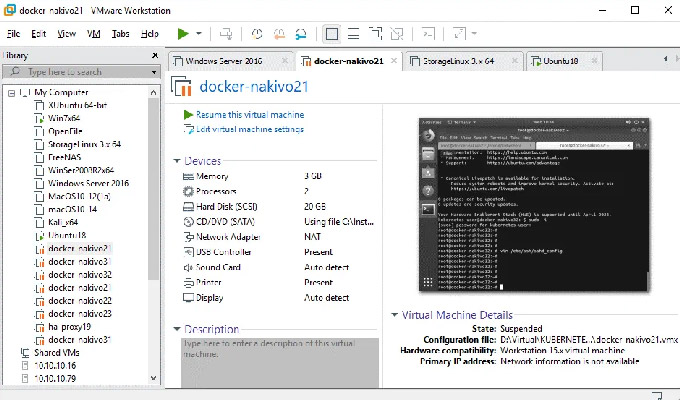
وی ام ویر بعد از راه اندازی این مجازی ساز با شرکتهای مختلف و گوناگونی همکاری داشته است که البته خیلی از آنها خیلی به نفع وی نبوده است. شکایتهای مختلفی از طرف سازمانهای گوناگون از VMware انجام گرفته که در تعدادی از آنها پیروز شده و در برخی دیگر محکوم به پرداخت خسارت شده. با همه این تفاسیر باید گفت که VMware Workstation Pro هنوز هم به عنوان بهترین و اصلی ترین برنامه مجازی سازی توسط متخصصان این حوزه مورد استفاده قرار میگیرد و در کار خود کاملا موفق بوده است. برای نصب و استفاده از این برنامه میتوانید به سراغ مقاله آموزش نصب VMware بروید.
مجازی ساز VirtualBox
برنامه VirtualBox که معمولا با نام VM Box هم شناخته میشود دومین گزینه در لیستهای بهترین برنامههای مجازی سازی است و بعد از وی ام ویر قار میگیرد. این برنامه از شرکت بزرگ و خوش نام Oracle ارائه شده است. ابین برنامه در واقع یک مجازی ساز برای سیستمهایی با معماری x86 است که برای اولین بار توسط شرکتی به نام InnoTek راه اندازی و ساخته شد که در سال ۲۰۰۸ توسط Sun Microsystems خریداری گردید. از آن به بعد این اوراکل یا همان سان میکروسیستمز بود که پشتیبانی این برنامه را بر عهده داشت.
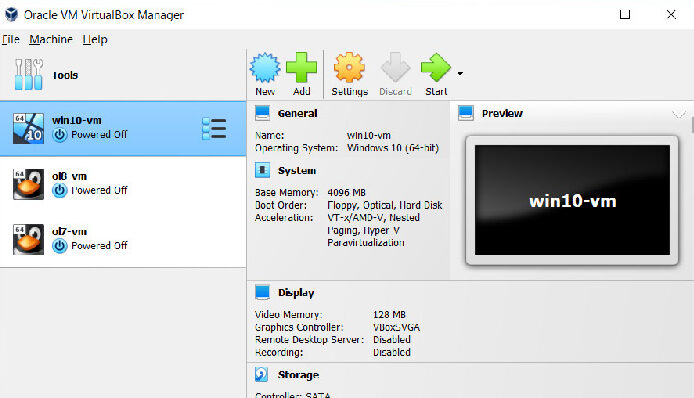
ویژگی اصلی این برنامه این است که یک برنامه اوپن سورس و رایگان است و هر کسی میتواند از تمامی امکانات آن به صورت رایگان استفاده نماید. در بین متخصصان این حوزه برنامه وی ام باکس به عنوان یک برنامه روان، ساده و کار راه انداز مشهور است و عمدتا در حجایی که نیاز به تنظیمات پیچیده نباشد، میتواند بهترین گزینه بوده و عملکرد خوبی را از خود نشان میدهد.
اکنون که هر دوی این بازارها را با هم بررسی کردیم، میتوانیم به سراغ این موضوع برویم که از بین VirtualBox یا VMware کدامیک بدرد ما میخورند.
مقایسه VirtualBox و VMware
در حال حاضر به صورت کلی میدانیم که هر کدام از این دو برنامه چه اوضاعی دارند. اما اینکه از نظر کاربرد برنامههای VirtualBox یا VMware هر کدام چه مزیتهایی را ارائه میکنند موضوعی است که بررسی نشده است. برای بررسی این موضوع باید روی کاربرد این دو برنامه ریز شده و بنییم که فیچرهای آنها چه هستند.
در جدول زیر میتوانید نمای کلی ای را از مقایسه ویژگیهای این دو مشاهده کنید:
| ویژگی ها | VirtualBox | VMware |
|---|---|---|
| سیستم عامل میزبان | ویندوز، لینوکس، مک، سولاریس، FreeBSD | ویندوز، مک لینوکس |
| سیستم عامل مجازی | ویندوز، لینوکس، مک، سولاریس، FreeBSD | ویندوز، لینوکس، مک، سولاریس، FreeBSD |
| رابط کاربری | خوب | عالی |
| نوع مجازی سازی | سخت افزار و نرم افزار | فقط سخت افزار |
| هزینه | رایگان | شروع از ۱۵۰ دلار (کرک می شود) |
| وضعیت شبکه | تکمیل | متوسط |
| فرمت هارد دیسک | VDI، VMDK و VHD | VMDK |
| پوشه Share | دارد | در نسخه های پرمیوم دارد |
| گرفتن Snapshot | دارد | در نسخه های پرمیوم دارد |
| لینک کردن کلون ها | دارد | در نسخه های پرمیوم دارد |
در ادامه با هم هر یک از این موارد گفته شده را به صورت موردی بررسی میکنیم:
سیستم عامل میزبان
منظور از سیستم عامل میزبان، در واقع همان سیستم عاملی است که VirtualBox یا VMware روی آن نصب شده و میتوانند اجرا شوند. در این مورد باید گفت که VirtualBox طیف خیلی وسیع تری را پشتیبانی میکند و از آنجا که بصورت اوپن سورس (منبع باز) با استاندارد گنو ارائه شده است، میتواند روی طیف وسیعی از سیستم عاملها مانند ویندوز، لینوکس، سولاریس، FreeBSD و… به راحتی کار کند.
اما در مورد VMware ما تنها میتوانیم شاهد نسخههای ویندوز و لینوکس و مکینتاش باشیم.
سیستم عامل پشتیبانی شده
در مورد قبلی در مورد بستر برنامههای VirtualBox یا VMware صحبت کردیم و اکنون میخواهیم ببینیم خود این برنامهها میتوانند چه مواردی را پشتیبانی کنند و با آنها کار کنند. در این خصوص باید گفت که ویرچوال باکس میتواند همه سیستم عاملهایی که روی آن نصب میشود را به صورت مجازی هم راه اندازی کند.
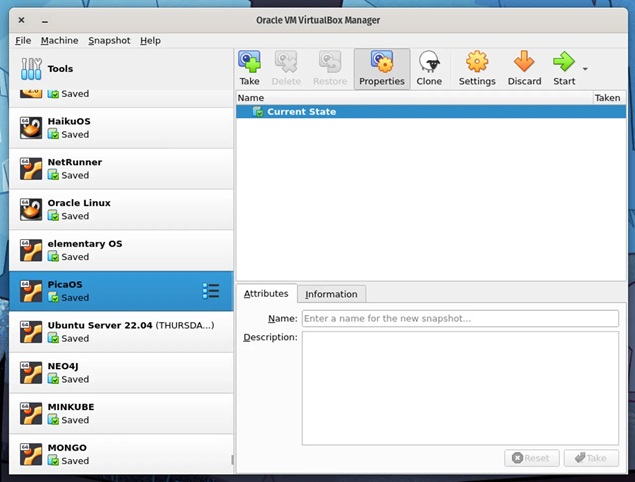
در مورد وی ام ویر هم داستان به همین صورت بوده، با این تفاوت که بعضی از ورژنهای مختلف آن ممکن است امکان راه اندازی بعضی سیستم عاملها را نداشته باشند. در صورتی که از ورژن Pro استفاده نمایید. میتوانید همه سیستم عاملهای ویندوز، مک، لینوکس، سولاریس و FreeBSD را راه اندازی نمایید.
رابط کاربری خوب
اگر بخواهیم بگوییم بین VirtualBox یا VMware کدامیک رابط کاربری بهتری دارند باید گفت که هر دوی آنها خوب عمل کرده و میتوان به راحتی با آنها کار کرد. اما کمتر برنامه ای وجود دارد که بتواند مانند VMware امکانات مختلف را به صورت ساده و در دسترس در اختیار کاربران قرار دهد. تمامی تنظیمات پیش فرض اساسی را در بهترین حالت تنظیم کرده و کاری کند که حتی کسانی که بار اول است با این برنامهها کار میکنند بتوانند به راحتی یک سیستم عامل مجازی را بالا آورده و با آن کار کنند.
در این خصوص باید گفت Vmware نه تنها از ویرچوال باکس، بلکه از خیلی برنامههای دیگر هم جلوتر است.
مجازی سازی سخت افزار و نرم افزار
قدرت مجازی سازی در برنامههای VirtualBox یا VMware یکی دیگر از سوالات اصلی است. در وی ام ویر شما تنها میتوانید مجازی سازی سخت افزاری را داشته باشید. به این صورت که منابع سخت افزاری برای استفاده در اختیار شما قرار میگیرد و میتواند سیستم عالم خود را روی آن نصب کنید. اما در مورد ویرچوال باکس باید گفت که میتوان نرم افزار را هم با آن شبیه سازی کرد.
این ویژگی میتواند برای سازمانهایی که میخواهند برنامه لایسنس شده خود را در اختیار کاربران متعددی قرار دهند میتواند مفید باشد. هر کدام از کاربران میتوانند یکی از این برنامهها که اصطلاحا به آنها کلون گفته میشود را استفاده کرده و مدیریت برنامه از سوی سرور مرکزی و به صورت واحد انجام میشود.
هزینه خرید برنامه
در مورد هزینههای یکه VirtualBox یا VMware روی دست ما میگذارند باید گفت که ویرچوال باکس کاملا رایگان بوده و تمامی امکانات را آزادانه در اختیار شما قرار میدهد. همینطور پشتیبانیهای مختصری که دریافت میکنید نیز رایگان خواهد بود. اما وی ام ویر یک برنامه پرمیوم است که نیاز به خرید اکانت دارد. هرچند نسخههای کرک شده این برنامه در ایران استفاده میشود و میتواند همان کار را بکند.
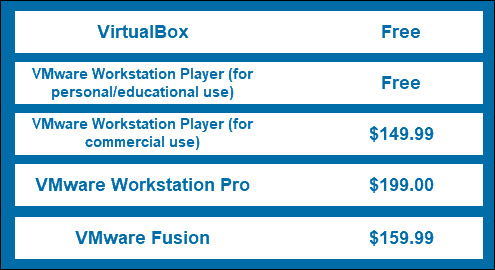
قیمت این دو برنامه برای استفادههای خانگی رایگان است، اما وقتی پای سازمان در میان باشد، یا باید برای وی ام ویر پول بدهند یا برنامه کرک شده را روی سرور خود نصب کنند که اصلا کار عاقلانه ای به نظر نمیرسد. در این حالت میتوان گفت رایگان بودن ویرچوال باکس یک مزیت خوب است. البته باید در نظر داشت که برنامه رایگان به معنی عدم پشتیبانی قوی از طرف سازمان ارائه دهنده نیز هست!
VirtualBox و VMware در کار کردن با شبکه
در صورتی که تجربه کار با این برنامه را داشته باشید متوجه خواهید شد که خیلی از آنها در ارائه منابع شبکه مانند استفاده از وای فای و یا اتصال به لن، روی ماشینهای مجازی مشکل دارند و تنظیمات آنها پیچیده و خاص خواهد بود. به زبان ساده برای اتصال سیستم عامل مجازی به اینترنت روزگار ما سیاه خواهد شد و نیاز به تنظیمات پیشرفته ای داریم. در مورد پروتکلهای ارائه شده برای شبکه این ماشینها باید گفت که VirtualBox بهتر عمل کرده است. در این ابزار میتوانید روی این پروتکلها حساب کنید:
- NAT
- Bridged Networking
- Internal networking
- Host-only networking
- Generic networking
- UDP Tunnel
- Virtual Distributed Ethernet (VDE)
اما باید گفت شرایط در مورد VMware نوع دیگری است و تنها این موارد را پشتیبانی میکند:
- Network Address Translation (NAT)
- Host-only networking
- Virtual network editor
پس میتوان گفت در این بخش هم ویرچوال باکس عملکردی بهتر از خود نشان داده است.
فرمت هارد دیسک
وقتی شما یک سیستم عامل مجازی را با یکی از برنامههای VirtualBox یا VMware درست کنید، یک فایل برای هارد دیسک آن در کامپیوتر شما ایجاد میشود. این فایل همان هارد دیسک مجازی شما خواهد بود که میتواند آن را کپی کرده و در جای دیگر هم مورد بررسی قرار داده و یا با آن کار کنید. در برنامه VirtualBox برای این هارد دیسک امکانات وسیع تری قرار داده شده است و میتوان بهتر با آن کار کرد. در این برنامه شما میتوانید هارد خود را با این فرمتها داشته باشید:
- Virtual Disk Image یا همان VDI
- Virtual Machine Disk یا VMDK
- Virtual Hard Disk یا VHD
این در حالی است که رد برنامه VMware ما تنها فرمت VMDK را داریم.
ایجاد پوشه اشتراک (Share Folder)
یک ویژگی خوب در مجازی سازی ارائه گوشه اشتراک اطلاعات با سیستم مادر است. فرض کنید شما یک سیستم را به صورت مجازی راه اندازی کرده و در حال کار با آن هستید، چطور میخواهید اطلاعات را از آن خارج کنید، و یا فایلهای خود را از داخل ویندوز به آن وارد نمایید؟ این جا ارائه یک پوشه شیر میتوان کاربردی و خوب باشد. این پوشه هم در سیستم شما و هم در ماشین مجازی وجود دارد و هر چیزی که داخل آن ریخته شود، در طرف دیگر میتواند مشاهده شود.
در مورد ویرچوال باکس باید گفت که از این ویژگی به طور کامل پشتیبانی میکند. وی امویر نیز در نسخههای کامل آن را ارائه میدهد، اما در برخی از نسخهها باید به صورت دستی ایجاد شود. البته ویژگیهای دیگری هم مانند درگ و دراپ کردن فایلها برای وی ام ویر وجود دارد که میتواند جایگزینی برای این موضوع باشد.
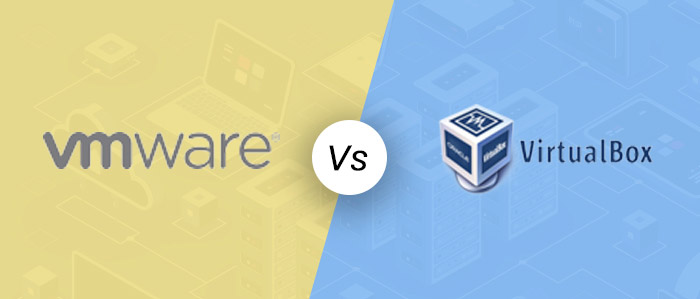
گرفتن اسنپشات (Snapshot)
اگر با مفهوم اسنپشات آشنایی ندارید باید گفت که در واقع چیزی مانند بکاپ است که از نقطه ای خاص از سیستم گرفته میشود و وضعیتی که سیستم در آن لحظه دارد را ذخیره میکند. در صورتی که مشکلی برای سیستم پیش بیاید، شما میتوانید دقیقا سیستم مجازی را به همین لحظه بازگردانید.
در مورد وجود این قابلیت در VirtualBox یا VMware هم باید گفت که هر دوی این برنامهها آن را ارائه میدهند، اما وی ام ویر تنها آن را روی نسخههای پولی خود قرار داده است و نسخههای رایگان نمیتوانند این کار را انجام دهند.
امکان لینک کردن کلون ها
در بخشهای قبلی راجع به کلونها اشارههای مختصری را کرده بودیم. کولنها در واقع نخههای مختلفی از برنامههای مجازی سازی شده از یک نوع هستند که روی سیستم قرار دارند. فرض کنید روی یک سرور به وسیله VirtualBox یا VMware تعداد ۱۰۰ سیستم عامل ران شده اند. این سیستمها کلونهای ما هستند. اما آیا میتوانند که با هم ارتباط داشته باشند؟
این ارتباط میتواند به صورت ارسال و دریافت فایل ها، استفاده از پوشه شیر مشترک و یا هر نوع دیگری باشد. در این مورد باید گفت هر دو برنامه از این قابلیت پشتیبانی میکنند. اما راه اندازی آن در ویرچوال باکس ساده تر است. وی ام ویر باز هم این قابلیت را برای نسخههای پرمیوم خود فعال کرده است. البته به این معنی نیست که نمیتوان آن را در نسخههای رایگان داشت. برای این منظور نیاز به اسکریپت نویسی به صورت دستی روی PowerCLI میباشد که کار ساده ای نیست.
نتیجه گیری
در این مقاله به این موضوع پرداختیم که بین VirtualBox یا VMware کدام یک گزینه مناسب تری برای مجازی سازیهای مختلف به نظر میرسد. در این خصوص باید گفت که VirtualBox ویژگیهای زیادی تری را به صورت رایگان در اختیار ما قرار میدهد و میتواند تنظیمات پیشرفته ای داشته باشد. در صورتی که استفادههای سازمانی مد نظر باشد، نسخههای غیر رایگان VMware میتوانند مصرف بهتری را داشته باشند و کم دردسرتر کار کنند. در صورتی که در مورد این موضوع سوالی داشتید، و یا تجربه ای دارید که میتواند برای کاربران مفید باشد، خوشحال میشویم آن را با ما در میان بگذارید.
source
